- Tietämyskanta
- Tili ja asetukset
- Integraatiot
- Käytä markkinointitapahtumia
Käytä markkinointitapahtumia
Päivitetty viimeksi: 1 lokakuuta 2025
Saatavilla minkä tahansa seuraavan Tilauksen kanssa, paitsi jos toisin mainitaan:
HubSpot voi koota markkinointitapahtumia tietyistä liitetyistä sovelluksista, jotta saat yhtenäisen yleiskuvan markkinointitapahtumista. Voit myös manuaalisesti liittää yhteystietoja markkinointitapahtumaan tuonnin avulla. Kun olet luonut markkinointitapahtumia HubSpot-tililläsi, voit muokata ja analysoida niitä sekä luoda tapahtumille mukautettuja ominaisuuksia .
Jos sinulla on Marketing Hub Professional- tai Enterprise-tili , voit myös liittää markkinointitapahtumia HubSpot-kampanjoihin , jotta voit seurata tapahtuman suorituskykyä ja osuutta kampanjaasi.
Luo markkinointitapahtumia
Käyttöoikeudet edellytetään Tili Markkinointitapahtumien manuaaliseen luomiseen ja sovellusten asentamiseen tililläsi tarvitaan käyttöoikeudet.
- Siirry HubSpot-tililläsi kohtaan Markkinointi > Tapahtumat.
- Napsauta oikeassa yläkulmassa Luo markkinointitapahtuma. Jos GoToWebinar, Eventbrite tai Zoom on asennettu, sinun ei tarvitse suorittaa tätä vaihetta.
- Kirjoita oikeassa paneelissa tapahtuman ominaisuudet. Lue lisää näkyviin tulevien ominaisuuksien mukauttamisesta.
Näytä ja analysoi markkinointitapahtumia
Näet markkinointitapahtumien indeksisivulla tapahtumat, jotka on luotu markkinointitapahtumien API:n, Eventbrite-sovelluksen, Zoom-sovelluksen, Microsoft Teamsin webinaarien tai GoToWebinar-sovelluksen kautta. Kaikki webinaaritapahtumat synkronoidaan markkinointitapahtumiin. Jos synkronointi on kuitenkin kytketty pois päältä tietyn tapahtuman osalta yhdistetyn sovelluksen asetussivulla, kyseinen tapahtuma ei synkronoidu HubSpotiin. Jos haluat, että webinaaritapahtuma synkronoidaan HubSpotiin mutta ei markkinointitapahtumien kanssa, voit poistaa tapahtuman markkinointitapahtumien indeksisivulta.
- Siirry HubSpot-tililläsi kohtaan Markkinointi > Tapahtumat.
- Napsauta taulukossa markkinointitapahtuman nimeä saadaksesi lisätietoja.
-
- Vasemmassa sivupalkissa on tietoja tapahtumasta, mukaan lukien tapahtuman tila ja linkki tapahtuman isännöintialustaan. Voit myös tarkastella ominaisuuksia ja niiden historiaa:
- Jos haluat tarkastella kaikkia tapahtuman ominaisuuksia, valitse Näytä kaikki ominaisuudet.
- Jos haluat tarkastella tapahtuman ominaisuuksien arvojen historiaa, valitse Näytä ominaisuuksien historia.
- Yleiskatsaus-osiossa näkyvät rekisteröityjen osallistujien määrä, peruutettujen osallistujien määrä ja tapahtumaan osallistuneiden henkilöiden määrä.
- Napsauta vastaavaa yhteystietojen lukumäärää nähdäksesi, ketkä ilmoittautuivat tapahtumaan, peruivat sen ja osallistuivat siihen.
- Associated campaign -osiossa näkyy, mitkä kampanjat liittyvät markkinointitapahtumaan.
- Näytä kampanja napsauttamalla sen nimeä.
- Segmentit-osiossa näkyvät kaikki segmentit, jotka on luotu tapahtumakohtaisilla markkinointitapahtuman suodattimilla .
- Näytä kukin segmentti napsauttamalla sen nimeä.
- Vasemmassa sivupalkissa on tietoja tapahtumasta, mukaan lukien tapahtuman tila ja linkki tapahtuman isännöintialustaan. Voit myös tarkastella ominaisuuksia ja niiden historiaa:
Huomaa: Rekisteröintien osalta HubSpot laskee aina jokaisen rekisteröinnin, vaikka rekisteröinti olisi tapahtunut ja sitten peruutettu.
Marketing Hub Enterprise -tileillä voit myös käyttää markkinointitapahtumien rekisteröintitietoja attribuutioraportissa. Jos sinulla on tilin käyttöoikeudet, voit ottaa nämä tietolähteet käyttöön seuranta- ja analytiikka-asetuksissa:
- Napsauta HubSpot-tilisi ylänavigointipalkin settings asetuskuvaketta.
- Siirry vasemman sivupalkin valikossa kohtaan Seuranta ja analytiikka > Attribuutio.
- Napsauta Markkinointi-osiossa napsauttamalla Markkinointitapahtuma rekisteröity ja Markkinointitapahtuma osallistui -kytkimiä päälle.
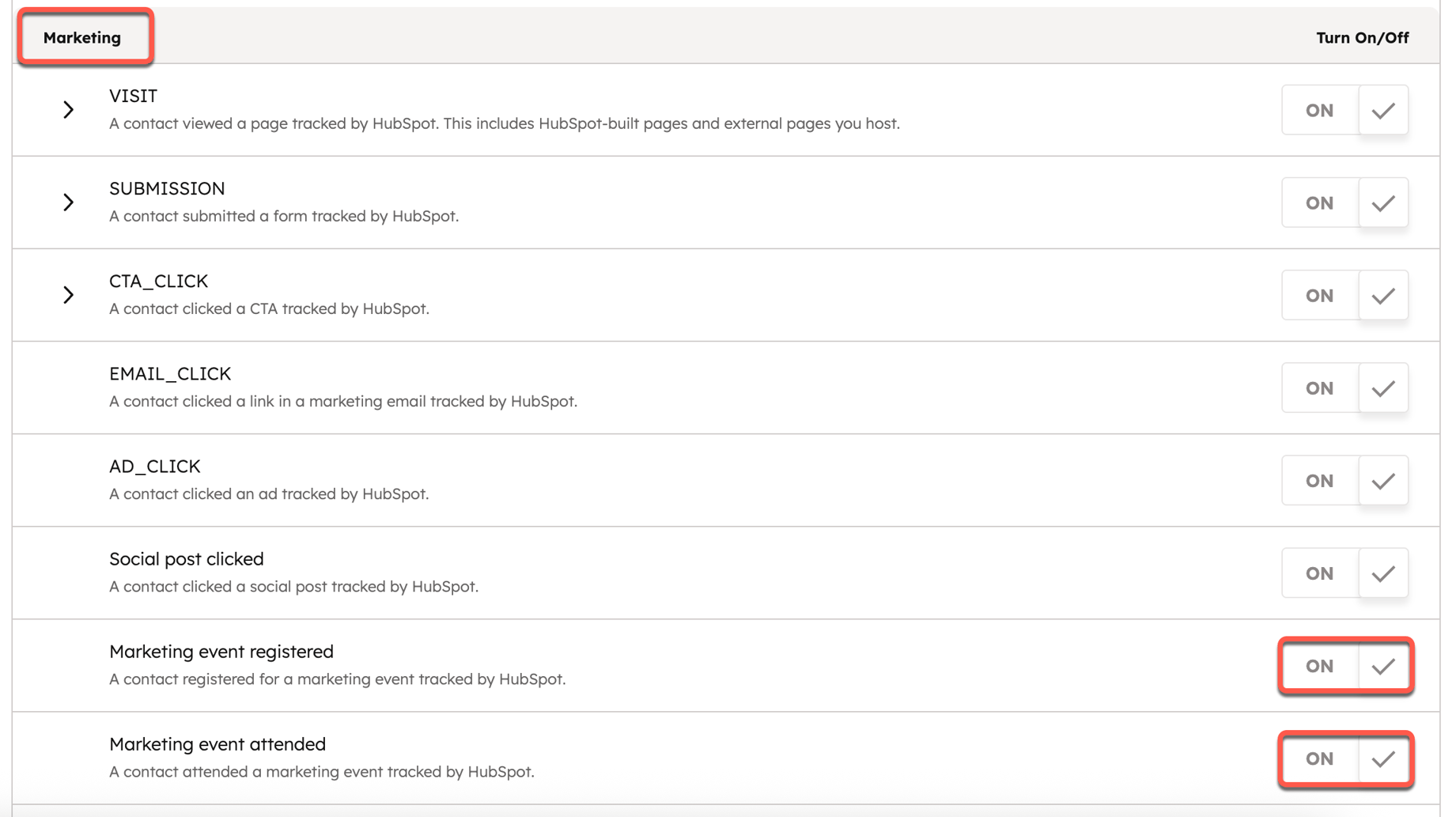
- Napsauta Tallenna.
- Napsauta valintaikkunassa Tallenna & aloita käsittely.
Huomaa: markkinointitapahtumat näkyvät markkinointitapahtumat-osiossa vain, jos niissä on vähintään yksi ilmoittautuja. Jos rekisteröijiä ei ole, markkinointitapahtumaa ei näy tässä osiossa.
Yhteystietojen rekisteröinti markkinointitapahtumiin työnkulkujen avulla (BETA)
Lisätilauksia edellytetään tiettyjä ominaisuuksia varten Työnkulkujen käyttäminen edellyttää Professional- tai Enterprise-tilausta.
Käytä Register Contact to a Marketing Event -toimintoa (BETA) rekisteröidäksesi automaattisesti yhteystietoja HubSpotin markkinointitapahtumiin. Jos järjestät säännöllisesti markkinointitapahtumia, tämä auttaa virtaviivaistamaan tapahtuman rekisteröintiprosessia. Voit esimerkiksi luoda työnkulun, joka rekisteröi kontaktin automaattisesti markkinointitapahtumaan, kun hän lähettää tietyn HubSpot-lomakkeen.
Huomaa: tätä työnkulun toimintoa voi käyttää vain HubSpotissa manuaalisesti luotuihin markkinointitapahtumiin. Sitä ei voi käyttää integraatioiden kautta synkronoituihin tapahtumiin.
Työnkulutustoiminnon määrittäminen:
- Siirry HubSpot-tililläsi kohtaan Automaatio > Työnkulut.
- Napsauta olemassa olevan työnkulun nimeä tai luo uusi työnkulku.
- Aseta ilmoittautumisen käynnistimet. Voit esimerkiksi valita tietyn lomakkeen ilmoittautumisen laukaisijaksi.
- Lisää toiminto napsauttamalla + plus-kuvaketta.
- Valitse vasemman paneelin kohdassa Markkinointi napsauttamalla Rekisteröi yhteyshenkilö markkinointitapahtumaan.
- Valitse avattavasta Markkinointitapahtuma-valikosta markkinointitapahtuma , johon haluat rekisteröidä yhteystietoja.
- Valitse Rekisteröintipäivämäärä-kenttään päivämäärä kalenterista tai liitä kenttä olemassa olevaan yhteystiedon päivämääräominaisuuteen. Huomaa, että tämä vaihe on valinnainen. Jos rekisteröintipäivämäärää ei ole määritetty tai jos kenttä on liitetty tyhjään ominaisuuteen, käytetään päivämäärää ja kellonaikaa, jolloin yhteyshenkilö tulee työnkulkuun.
- Lisää toiminto työnkulkuun valitsemalla Save .
- Napsauta työnkulkueditorin oikeassa yläkulmassa Tarkista ja julkaise.
- Tarkista työnkulun asetukset. Ota työnkulku käyttöön napsauttamalla sitten Ota työnkulku käyttöön.
Kun työnkulku on otettu käyttöön, se rekisteröi automaattisesti jokaisen lomakkeen lähettävän kontaktin markkinointitapahtumaan.
Luo segmentti markkinointitapahtuman yhteystiedoista
Voit myös luoda segmenttejä markkinointitapahtumien perusteella. Voit esimerkiksi luoda segmentin, joka näyttää kaikki tiettyyn tapahtumaan osallistuneet yhteystiedot. Segmentti näyttää tulokset osallistujista, jotka on synkronoitu markkinointitapahtumasovelluksen kautta tai tuotu manuaalisesti.
Tapahtumakohtaisen markkinointitapahtumasegmentin luominen:
- Siirry HubSpot-tililläsi kohtaan CRM > Segmentit.
- Napsauta oikeassa yläkulmassa Luo segmentti.
- Luo yhteystietosegmentti valitsemalla vasemmassa paneelissa Yhteystiedot .
- Valitse oikeassa yläkulmassa Seuraava.
- Valitse vasemmassa paneelissa Lisää suodatin.
- Valitse Markkinointitapahtumat. Näet seuraavat käytettävissä olevat vaihtoehdot:
-
- Osallistumisen kesto
- Rekisteröitynyt markkinointitapahtumaan
- Peruutettu markkinointitapahtumaan ilmoittautuminen
- Osallistui markkinointitapahtumaan.
- Valitse vasemmassa paneelissa valitsemasi markkinointitapahtumien suodattimen alla Lisää suodatin.
- Valitse Tapahtuman nimi ja valitse tapahtuma pudotusvalikosta.
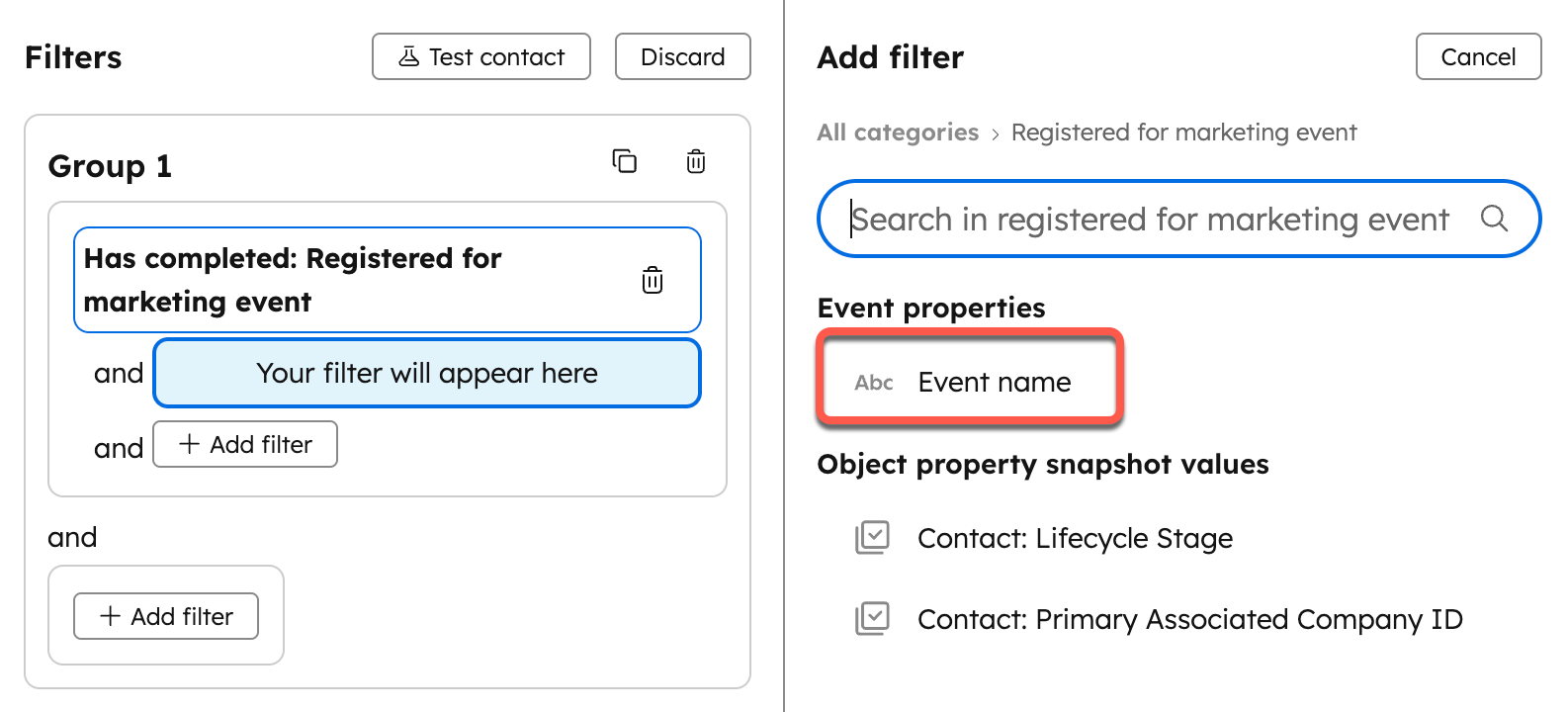
- Määritä segmentin tiedot valitsemalla oikeassa yläkulmassa Review and save (Tarkista ja tallenna ).
Lisätietoja markkinointitapahtuman segmenttisuodattimista.
Analysoi markkinointitapahtumia tulonjakoraporteissa
Lisätilauksia edellytetään tiettyjä ominaisuuksia varten Markkinointitapahtumien seuraaminen tulojen kohdistamisraporteissa edellyttää Marketing Hub Enterprise -tilausta.
Jos yhteyshenkilö on yhdistetty suljettuun, voitettuun kauppaan, kaikki markkinointitapahtumat, joihin hän osallistui tai joihin hän ilmoittautui, tai kaikki videot, joita hän katsoi, saavat hyvityksen liikevaihdon lisäämisestä ja näkyvät liikevaihdon kohdentamisraporteissa.
Jos haluat seurata markkinointitapahtumia tulojen kohdistamisraporteissa, voit käyttää vuorovaikutustyyppejä Markkinointitapahtuma osallistui, Markkinointitapahtuma rekisteröityi ja Toistettu media.
Lue lisää monitapahtumaraporttien luomisesta. Voit käyttää markkinointitapahtumia myös matkaraportissa.
Analysoi markkinointitapahtumia mukautetun raportin rakentajalla.
Lisätilauksia edellytetään tiettyjä ominaisuuksia varten Mukautettujen raporttien luominen edellyttää Professional- tai Enterprise-tilausta.
Jos olet markkinoija tai tapahtumapäällikkö ja haluat analysoida ja raportoida markkinointitapahtumien suorituskykyä ja sitoutumista, voit luoda mukautetun raportin käyttämällä ensisijaisena tietolähteenä Markkinointitapahtuma-analytiikkaa, Markkinointitapahtuman osallistumiset tai Markkinointitapahtumia . Lisätietoja mukautetun raportin luomisesta.
